WhatsApp automatikus biztonsági mentés: Hogyan készíti a WhatsApp automatikusan biztonsági másolatot?
A WhatsApp nagy düh volt, mert egy olyan alkalmazás, amely a puszta egyszerűség koncepcióján alapul. Ez egy olyan eszköz, amelynek használatához nem kell tudósnak lennie, egyszerűen kommunikálhat az összes névjegyével, megoszthat médiafájlokat, például képeket, hangot, videót stb., gyorsan és zökkenőmentesen.
Ugyanez a helyzet az üzenetek vagy beszélgetések biztonsági mentésére szolgáló beépített funkcióval. Lehetővé teszi, hogy könnyedén biztonsági másolatot készítsen az összes menteni kívánt fontos beszélgetéséről, és választhat a kézi vagy az automatikus biztonsági mentés között.
Ma megvizsgáljuk, hogyan működik ez, és ha van rá jobb módszer, az a WhatsApp automatikus biztonsági mentésének is bolondbiztos módja.
- 1. rész: Hogyan készít automatikusan biztonsági mentést a WhatsApp
- 2. rész: Hogyan készít a WhatsApp automatikusan biztonsági másolatot a Google Drive-on
- 3. rész: Alternatív megoldás: A WhatsApp biztonsági mentése a számítógépén szelektíven
1. rész: Hogyan készít automatikusan biztonsági mentést a WhatsApp
A WhatsApp automatikus biztonsági mentéshez először be kell állítania. Meglehetősen egyszerű megtenni, és csak néhány lépésből áll, amelyeket gond nélkül követhet. Íme a lépések részletes leírása a megfelelő képernyőképekkel, hogy jobban megértse ezt a folyamatot. Ehhez a kis útmutatóhoz iPhone-t fogunk használni.
1. lépés – Indítsa el a WhatsApp alkalmazást a telefonján, és lépjen a Beállítások > Csevegés menüpontra. Ezt követően válassza ki a Chat Backup lehetőséget a WhatsApp automatikus biztonsági mentéshez
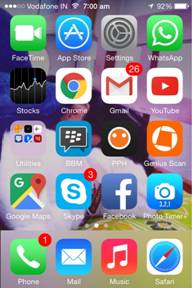
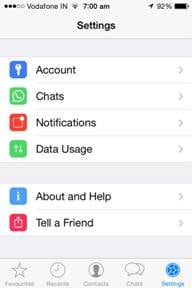
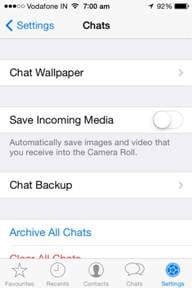
2. lépés – A Chat Backup az a képernyő, ahol választhat a kézi és/vagy az automatikus biztonsági mentés között. Mivel az a célunk, hogy beállítsuk az automatikus biztonsági mentést, meg kell érintenünk az Automatikus biztonsági mentés opciót, és ki kell választani a kívánt gyakoriságot, a képernyőképen ez naponta megtörténik.
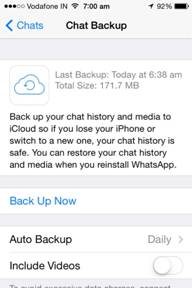
Előnyök:
Hátrányok:
2. rész: Hogyan készít a WhatsApp automatikusan biztonsági másolatot a Google Drive-on
Az Android-eszközökön lévő WhatsApp a Google Drive-ot használja az összes beszélgetés biztonsági mentéséhez, és csakúgy, mint egy iPhone vagy bármely más iOS-eszköz esetében, az Android-eszközökön is nagyon egyszerű a WhatsApp automatikus biztonsági mentése.
Vessünk egy pillantást az ehhez kapcsolódó lépésekre.
1. lépés – Nyissa meg a WhatsApp alkalmazást a telefonján, nyomja meg az Opciók gombot, majd válassza a Beállítások lehetőséget.
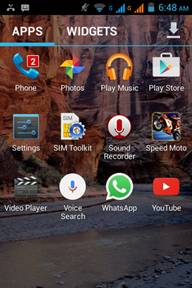

2. lépés – A következő képernyőn érintse meg a „Csevegés és hívások” lehetőséget, majd válassza a Csevegés biztonsági mentése lehetőséget.

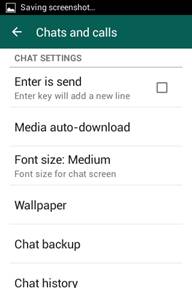
3. lépés – Ez az a képernyő, ahol manuális biztonsági mentést végezhet a Biztonsági mentés gomb megnyomásával, és/vagy beállíthatja az automatikus biztonsági mentést a Google Drive-ra.
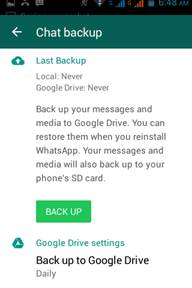
Előnyök:
Hátrányok:
3. rész: Alternatív megoldás: A WhatsApp biztonsági mentése a számítógépén szelektíven
Láttuk, milyen egyszerű közvetlenül beállítani az automatikus biztonsági mentés funkciót a WhatsApp-on, azonban ez nem a legjobb megoldás azoknak, akik egy kicsit pontosabbak akarnak lenni azzal kapcsolatban, hogy mit kell menteni vagy menteni. Más szavakkal, a WhatsApp ajánlatok korlátozva vannak.
Ezért arra törekedtünk, hogy találjunk egy alternatív WhatsApp automatikus biztonsági mentési módszert, amely sokkal nagyobb rugalmasságot biztosít, és lehetővé teszi a WhatsApp biztonsági másolatának a lehető legegyszerűbb létrehozását. Vessünk egy pillantást a megállapításainkra.
A WhatsApp biztonsági mentése iPhone-on
DrFoneTool – WhatsApp Transfer egy nagyszerű számítógépes eszköz, amely rendkívül egyszerűvé teszi a WhatsApp üzenetek átvitelét, biztonsági mentését és visszaállítását a telefonon. Emellett megtekintheti és bejelölheti bármely kívánt elemet, és HTML-fájlként exportálhatja a számítógépére olvasáshoz vagy nyomtatáshoz.
Mielőtt elkezdenénk kideríteni, hogyan lehet ezt megtenni, vessünk egy pillantást a számos csodálatos funkcióra.

DrFoneTool – WhatsApp Transfer
Kezelje WhatsApp-csevegését egyszerűen és rugalmasan
- Vigye az iOS WhatsApp alkalmazást iPhone / iPad / iPod touch / Android készülékekre.
- Készítsen biztonsági másolatot vagy exportáljon iOS WhatsApp üzeneteket számítógépekre.
- Állítsa vissza az iOS WhatsApp biztonsági mentését iPhone, iPad, iPod touch és Android készülékekre.
-
Támogatja az iPhone X / 8 (Plus) / iPhone 7 (Plus) / iPhone6s (Plus), iPhone SE és a legújabb iOS készülékeket!

Mindezekkel a funkciókkal kiemelkedik, a DrFoneTool minden bizonnyal az Ön álomalkalmazása a biztonsági mentések készítéséhez. Lássuk most, milyen lépésekről van szó.
1. lépés – Indítsa el DrFoneTool – WhatsApp Transfer és csatlakoztassa a számítógépet a telefonhoz az USB-kábellel. Miután a DrFoneTool azonosította iPhone-ját, válassza a „Biztonsági mentés és visszaállítás”, majd a „WhatsApp üzenetek biztonsági mentése” lehetőséget. Ha ez megtörtént, egyszerűen kattintson a „Biztonsági mentés” gombra.
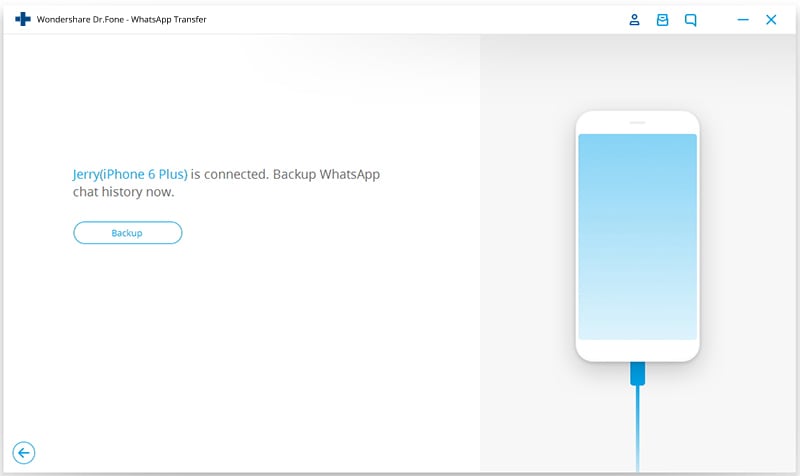
2. lépés – Amint a biztonsági mentési folyamat befejeződött, kattintson a „View it” gombra a biztonsági mentési fájlok előnézetéhez.

3. lépés – Az alábbiakban tisztán láthatjuk a WhatsApp biztonsági mentési üzeneteit. A WhatsApp üzeneteket szelektíven exportálhatja és visszaállíthatja, ahogy szeretné.

A WhatsApp biztonsági mentése Androidon
A Wondershare régóta létezik, és dicséretre méltó és iparágvezető, élvonalbeli szoftvereiről ismert. Az egyik legjobb termékük az DrFoneTool – Adat-helyreállítás (Android) amely nemcsak kiváló helyreállítási eszköz, hanem biztonsági másolat készítő is.
Néhány legfontosabb jellemzője az alábbiakban látható.

DrFoneTool – Adat-helyreállítás (Android)(WhatsApp helyreállítás Androidon)
A világ első androidos okostelefon- és táblagép-helyreállító szoftvere.
- A legmagasabb helyreállítási arány az iparágban.
- Fotók, videók, névjegyek, üzenetküldés, hívásnaplók és egyebek helyreállítása.
- Kompatibilis 6000+ androidos eszközzel.
A WhatsApp biztonsági mentése Androidon
Ha most szeretné használni a WhatsApp üzeneteinek biztonsági mentéséhez Androidon, kövesse az alábbi egyszerű lépéseket.
1. lépés – Indítsa el a DrFoneTool programot, és csatlakoztassa Android telefonját a számítógépéhez. Győződjön meg arról, hogy az eszközön engedélyezte az USB hibakeresést.

2. lépés – Miután az eszköz készen áll a beolvasásra, megjelenik egy képernyő, amely az alábbiakhoz hasonló. Itt kiválaszthatja a ‘WhatsApp üzenetek és mellékletek’ lehetőséget, majd nyomja meg a ‘Tovább’ gombot.

3. lépés – A DrFoneTool most elkezdi keresni az összes WhatsApp-üzenetet és a bennük lévő adatokat. A szkennelés befejezése után megjeleníti az eredményeket, amelyekből megtekintheti és választhat az üzenetek helyreállításának megkezdése előtt. Az utolsó lépéshez egyszerűen rá kell kattintania az „Adat-helyreállítás” gombra, és néhány percen belül a DrFoneTool létrehozza és biztonsági másolatként menti a számítógépére.

Biztosak vagyunk benne, hogy DrFoneTool – WhatsApp Transfer és a DrFoneTool – Adat-helyreállítás (Android) az Ön oldalán a WhatsApp biztonsági másolatának készítése iPhone-on és Android-eszközön most egy szelet tortát jelent majd Önnek. Élvezze ezt az újonnan megtalált szabadságot, és ossza meg barátaival is!
Legfrissebb cikkek

